 POSTED ON April 29, 2025 by Arup Ratan Paul
POSTED ON April 29, 2025 by Arup Ratan Paul নতুন ল্যাপটপ সেটআপ করার পর করণীয় গুরুত্বপূর্ণ কাজগুলো
নতুন একটি ল্যাপটপ হাতে পাওয়ার আনন্দের অনুভূতি অন্যরকম। তবে ল্যাপটপ কিনে পাওয়ার পর সেটিকে সঠিকভাবে সেটআপ করা খুব গুরুত্বপূর্ণ। কারণ সঠিকভাবে শুরু করলে ভবিষ্যতে কম সমস্যার মুখোমুখি হতে হয় এবং ডিভাইসের পারফরম্যান্সও ভালো পাওয়া যায়।
এই ব্লগে আমরা জানবো নতুন ল্যাপটপ হাতে পাওয়ার পর ঠিক কোন কোন কাজগুলো প্রথমে করা উচিত এবং কেন।
✅ ১. ল্যাপটপকে সম্পূর্ণ চার্জ দিন
নতুন ল্যাপটপ ব্যবহারের আগে একবার সম্পূর্ণ চার্জ দেওয়া ভালো। এটি ব্যাটারির কন্ডিশন যাচাই ও ব্যাটারি হেলথ ঠিক রাখতে সহায়তা করে। অনেক সময় আংশিক চার্জ থাকা অবস্থায় চালু করলে সিস্টেম আপডেট বা ইনস্টলেশনের সময় ব্যাটারি শেষ হয়ে ঝামেলা হতে পারে।
✅ ২. প্রাথমিক সেটআপ এবং ইউজার একাউন্ট তৈরি
প্রথমবার চালু করলে উইন্ডোজ বা অন্যান্য OS আপনাকে ভাষা, সময়, তারিখ এবং region সিলেক্ট করতে বলবে। এরপর আপনি আপনার Microsoft একাউন্ট বা লোকাল একাউন্ট দিয়ে সাইন ইন করতে পারবেন। Microsoft একাউন্ট ব্যবহার করলে OneDrive, Windows Store ও অন্যান্য ক্লাউড ফিচার ব্যবহার সহজ হয়।
✅ ৩. Windows Update চেক করুন
ল্যাপটপের অপারেটিং সিস্টেম সাধারণত কিছুদিন আগের ভার্সনে ইন্সটল করা থাকে। তাই প্রথম কাজগুলোর একটি হলো Windows Update দেওয়া। এর মাধ্যমে সিস্টেম নিরাপত্তা, পারফরম্যান্স, ও ড্রাইভার আপডেট হয়ে যাবে।
যেভাবে করবেন:
- Start > Settings > Windows Update
- তারপর “Check for Updates” বাটনে ক্লিক করুন।
✅ ৪. প্রয়োজনীয় ড্রাইভার আপডেট বা ইনস্টল করুন
অনেক সময় Windows Update সব ড্রাইভার আপডেট করে না। বিশেষ করে গ্রাফিক্স কার্ড, অডিও বা নেটওয়ার্ক ড্রাইভার আলাদা করে ম্যানুফ্যাকচারারের ওয়েবসাইট থেকে ইন্সটল করা ভালো।
যেমন:
- NVIDIA বা AMD গ্রাফিক্স থাকলে তাদের অফিসিয়াল ওয়েবসাইট থেকে সফটওয়্যার ডাউনলোড করুন।
- Lenovo, HP, Dell এর ওয়েবসাইটে গিয়ে আপনার মডেল নাম্বার দিয়ে সার্চ করে সব ড্রাইভার পাবেন।
✅ ৫. অপ্রয়োজনীয় bloatware আনইনস্টল করুন
নতুন ল্যাপটপে অনেক সময় কিছু অপ্রয়োজনীয় সফটওয়্যার বা ট্রায়াল প্রোগ্রাম ইন্সটল করা থাকে, যেগুলো RAM ও স্টোরেজ দখল করে। এই সফটওয়্যারগুলো uninstall করে ফেলা ভালো।
যেভাবে করবেন:
- Control Panel > Programs > Uninstall a Program
- এখান থেকে অপ্রয়োজনীয় অ্যাপগুলো আনইনস্টল করুন।
✅ ৬. অ্যান্টিভাইরাস বা সিকিউরিটি সফটওয়্যার ইন্সটল
আপনার ল্যাপটপকে সুরক্ষিত রাখতে ভালো অ্যান্টিভাইরাস থাকা জরুরি। Windows Defender ভালো হলেও, চাইলে অতিরিক্ত একটি লাইটওয়েট অ্যান্টিভাইরাস ব্যবহার করতে পারেন, যেমনঃ Avast, Bitdefender, Kaspersky ইত্যাদি।
✅৭. প্রয়োজনীয় সফটওয়্যার ইন্সটল করুন
নিজের প্রয়োজন অনুযায়ী সফটওয়্যার ইনস্টল করুন। নিচে কিছু গুরুত্বপূর্ণ সফটওয়্যারের তালিকা দেওয়া হলো:
- MS Office বা LibreOffice – অফিসিয়াল কাজের জন্য
- Chrome বা Firefox – ভালো ব্রাউজিং অভিজ্ঞতার জন্য
- VLC Media Player – ভিডিও প্লে করার জন্য
- WinRAR বা 7-Zip – ফাইল কমপ্রেস/এক্সট্রাক্ট করার জন্য
- Adobe Reader – পিডিএফ ফাইল পড়তে
- Zoom / Google Meet / Teams – অনলাইন মিটিং বা ক্লাসের জন্য
✅ ৮. ব্যাকআপ সেটিংস ও রিস্টোর পয়েন্ট তৈরি
নতুন ল্যাপটপে সিস্টেম রিস্টোর পয়েন্ট তৈরি করা ভালো অভ্যাস। এতে করে ভবিষ্যতে কোন সমস্যা হলে আগের অবস্থায় ফিরে যাওয়া সহজ হয়।
যেভাবে করবেন:
- Start > Create a Restore Point > System Protection ট্যাবে গিয়ে “Create” বাটন ক্লিক করুন।
✅ ৯. Power Settings কাস্টমাইজ করুন
ব্যাটারি ব্যাকআপ বাড়াতে ও সিস্টেমের পারফরম্যান্স অনুযায়ী power settings ঠিক করা জরুরি। চাইলে Balanced, Power Saver, বা High Performance মোড সিলেক্ট করে নিতে পারেন।
✅ ১০. ডেস্কটপ ও ফাইল ম্যানেজমেন্ট সাজিয়ে নিন
যত শিগগির ফাইল ফোল্ডার গুছিয়ে ফেলবেন, তত কম সময় নষ্ট হবে। প্রয়োজনীয় ফোল্ডার বানিয়ে কাজ অনুযায়ী ফাইল আলাদা রাখুন। অগোছালো ডেস্কটপ ধীরে ধীরে সিস্টেম স্লো করে দেয়।
✅ ১১. ক্লাউড সিঙ্ক ও অনলাইন স্টোরেজ সেটআপ
Google Drive, OneDrive বা Dropbox ব্যবহার করে আপনার গুরুত্বপূর্ণ ফাইল ক্লাউডে ব্যাকআপ রাখতে পারেন। এতে যেকোনো সময় যেকোনো ডিভাইস থেকে এক্সেস করা সহজ হবে।
✅ ১২. ল্যাপটপের বিল ও ওয়ারেন্টি ডকুমেন্ট সংরক্ষণ করুন
ল্যাপটপ কেনার বিল, ওয়ারেন্টি কার্ড, ও প্রুফ অফ পারচেজ সংরক্ষণ করে রাখুন। ভবিষ্যতে সার্ভিস বা ক্লেইম করতে এগুলো প্রয়োজন হবে।
📝 উপসংহার
নতুন ল্যাপটপ ব্যবহারের শুরুটা যদি গোছানোভাবে করা যায়, তবে ভবিষ্যতে অনেক ঝামেলা এড়ানো যায়। উপরোক্ত টিপসগুলো অনুসরণ করলে আপনি আপনার ল্যাপটপ থেকে সর্বোচ্চ পারফরম্যান্স ও নিরাপত্তা নিশ্চিত করতে পারবেন।
No Comments






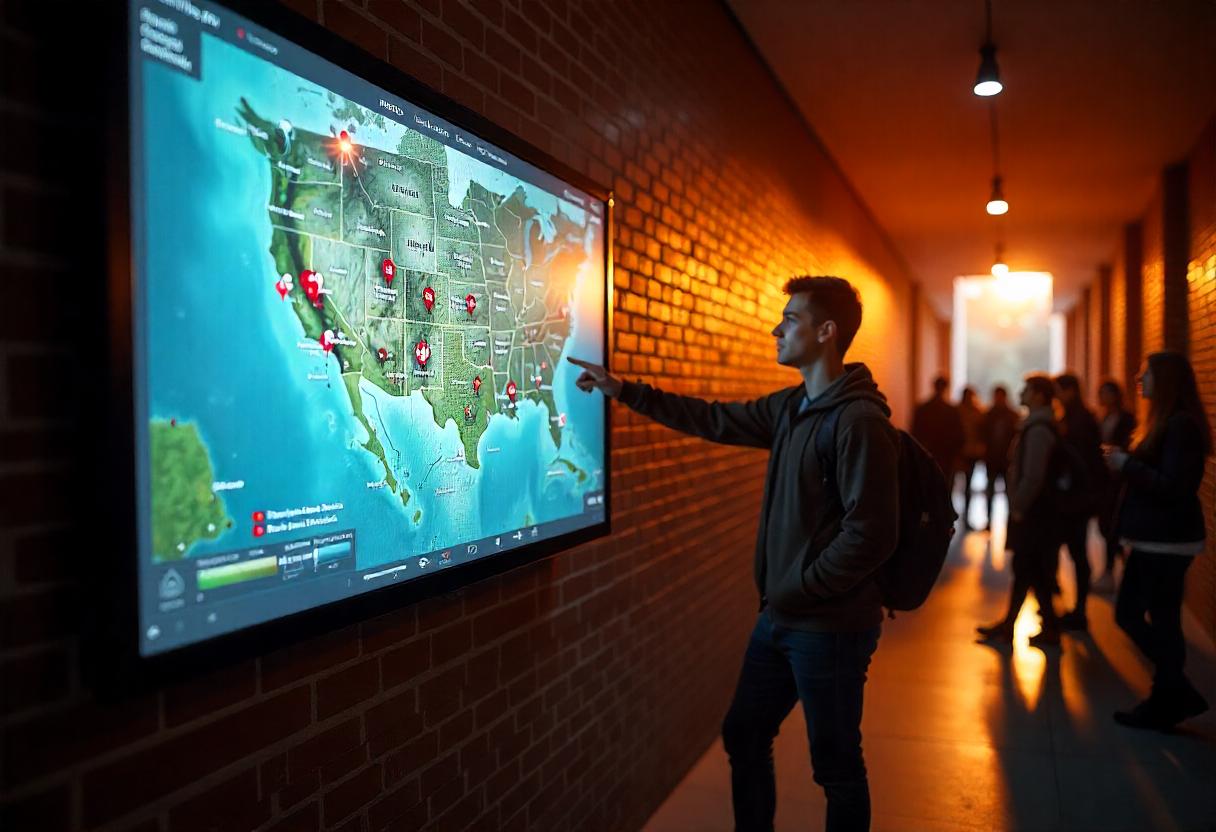




Leave a comment